Làm cách nào để chồng biểu đồ đường trên biểu đồ thanh trong Excel?
Để so sánh các loại dữ liệu khác nhau, bạn có thể tạo biểu đồ hiển thị hai bộ dữ liệu duy nhất này trong Excel. Bài viết này đang nói về lớp phủ biểu đồ đường trên biểu đồ thanh trong Excel.
Lớp phủ biểu đồ đường trên biểu đồ thanh trong Excel
Lớp phủ biểu đồ đường trên biểu đồ thanh trong Excel
Để chồng biểu đồ đường trên biểu đồ thanh trong Excel, vui lòng thực hiện như sau.
1. Chọn phạm vi có hai tập dữ liệu duy nhất, sau đó nhấp vào Chèn > Chèn biểu đồ cột hoặc thanh > cột cụm. Xem ảnh chụp màn hình:
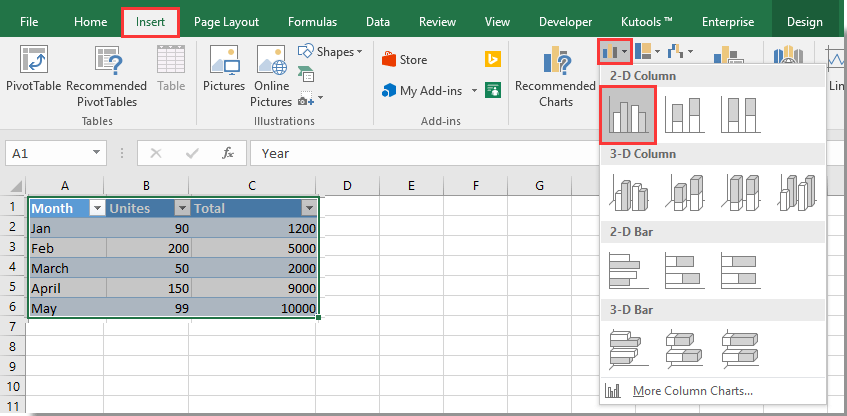
2. Bây giờ một biểu đồ thanh được tạo trong trang tính của bạn như hình minh họa bên dưới. Chọn thanh được chỉ định bạn cần hiển thị dưới dạng một đường trong biểu đồ, sau đó bấm Thiết kế > Thay đổi loại biểu đồ. Xem ảnh chụp màn hình:
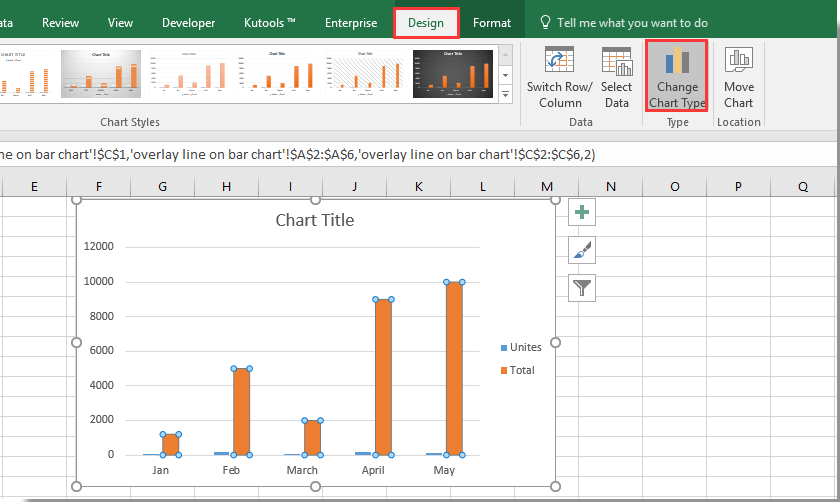
3. bên trong Thay đổi loại biểu đồ hộp thoại, vui lòng chọn Cột được nhóm - Dòng trong Combo phần dưới Tất cả các biểu đồ tab, rồi nhấp vào OK .
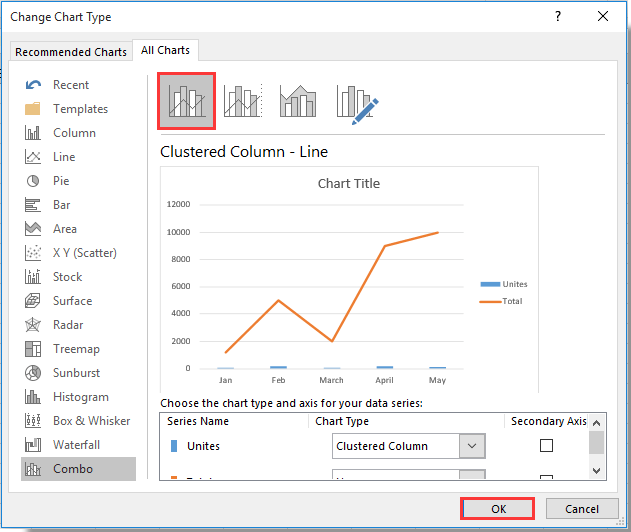
4. Chọn và nhấp chuột phải vào dòng mới tạo và chọn Định dạng chuỗi dữ liệu trong menu ngữ cảnh. Xem ảnh chụp màn hình:
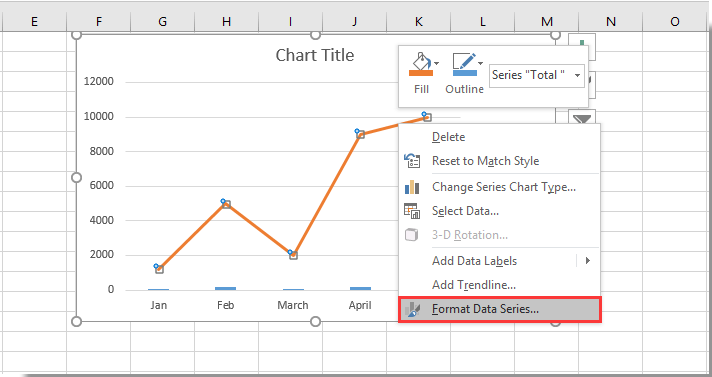
5. bên trong Định dạng chuỗi dữ liệu ngăn, chọn Trục phụ tùy chọn trong Tùy chọn chuỗi phần dưới Tùy chọn chuỗi chuyển hướng. Xem ảnh chụp màn hình:
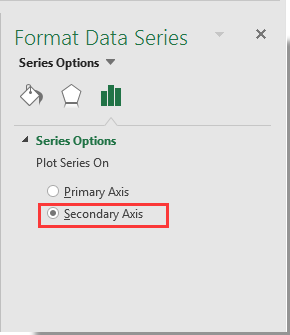
Bây giờ biểu đồ đường được phủ lên trên biểu đồ thanh như ảnh chụp màn hình bên dưới:
Công cụ năng suất văn phòng tốt nhất
Nâng cao kỹ năng Excel của bạn với Kutools for Excel và trải nghiệm hiệu quả hơn bao giờ hết. Kutools for Excel cung cấp hơn 300 tính năng nâng cao để tăng năng suất và tiết kiệm thời gian. Bấm vào đây để có được tính năng bạn cần nhất...

Tab Office mang lại giao diện Tab cho Office và giúp công việc của bạn trở nên dễ dàng hơn nhiều
- Cho phép chỉnh sửa và đọc theo thẻ trong Word, Excel, PowerPoint, Publisher, Access, Visio và Project.
- Mở và tạo nhiều tài liệu trong các tab mới của cùng một cửa sổ, thay vì trong các cửa sổ mới.
- Tăng 50% năng suất của bạn và giảm hàng trăm cú nhấp chuột cho bạn mỗi ngày!

